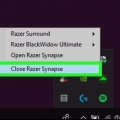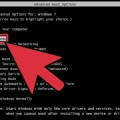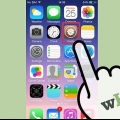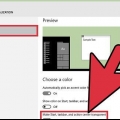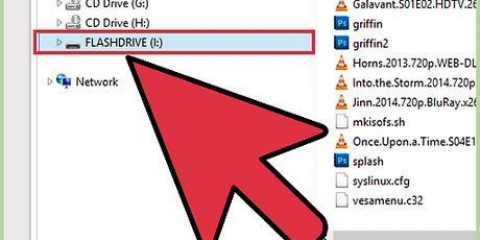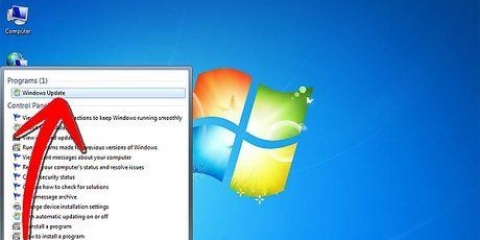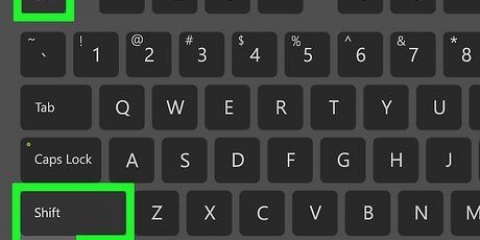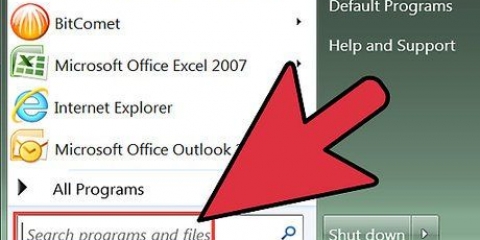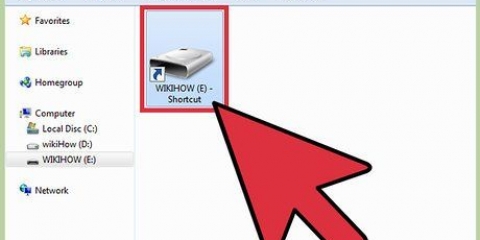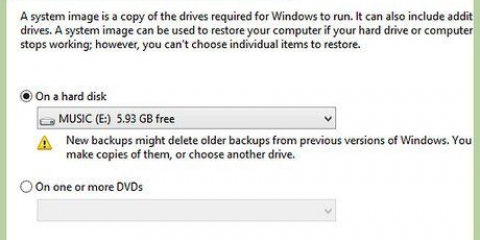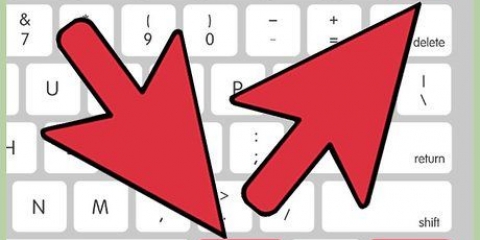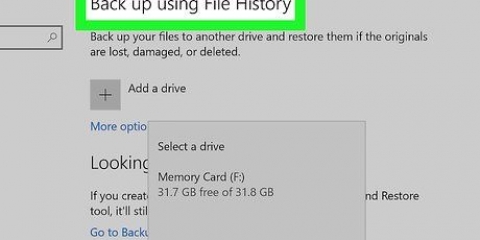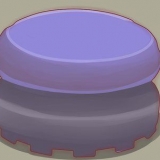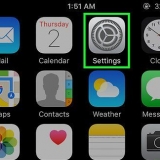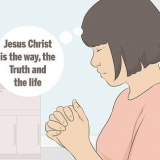5. Fechar a pesquisa sem respondê-la. Alguns usuários indicaram que completar a pesquisa e "Subir em" clicando corretamente irá instalar o programa novamente. Evite isso fechando a pesquisa se ela aparecer. 





C:bootsqm.Que C:Usuáriosnome do usuárioDesktopSpyHunter.lnk C:sh4ldr C:Arquivos de ProgramasEnigma Software Group C:WindowsSystem32DriversEsgScanner.sistema C:Usuáriosnome do usuárioDownloadsSpyHunter-Installer.Exe C:Arquivos de ProgramasEnigma Software GroupSpyHunterSH4Service.Exe 







bootrec /fixmbr bootrec /fixboot

Desinstalador do Revo - revouninstaller.com/revo_uninstaller_free_download.html CCleaner - piriforme.com/ccleaner/baixar AdwCleaner - equipe de registro de mudanças geral.fr/pt/tools/15-adwcleaner Malwarebytes Anti-Malware - malwarebytes.org/produtos/ 




7. Reinstale o Windows se você não conseguir se livrar do SpyHunter. Isso pode parecer uma medida exagerada, mas se você tem o disco de instalação e fez backup de seus arquivos importantes, não deve demorar mais de uma hora. A reinstalação do Windows apagará completamente o SpyHunter, entre outras infecções que você pode não conhecer. Os seguintes artigos de tutorial ajudarão você a reinstalar o Windows: Windows 8 Windows 7 Windows Vista Windows XP
Desinstale o spyhunter 4
Contente
O SpyHunter se anuncia como um programa anti-spyware, mas muitas vezes apenas informa aos usuários após a instalação e verificação que eles precisam pagar para remover quaisquer infecções. Além disso, o SpyHunter pode ser extremamente difícil de se livrar e pode até fazer com que seu computador inicialize de uma maneira diferente. Com as ferramentas certas, você pode remover completamente o SpyHunter do seu sistema.
Degraus
Parte 1 de 4: Usando o Microsoft Fixit

1. Visite o site do Microsoft Fixit se você tiver um programa que não pode ser removido. O Spyhunter pode causar sérios problemas quando você tenta removê-lo porque não possui um programa para removê-lo. A única coisa que acontece quando você o desinstala é que ele não aparecerá mais na lista de programas instalados, mas o próprio Spyhunter permanecerá no seu sistema. A Microsoft tem uma ferramenta que alguns usuários relataram para ajudar a corrigir os problemas.
- Clique aqui para abrir o site Fixit.

2. aperte o botão "corra agora". Isso fará o download de um pequeno programa da Microsoft para o seu computador para ajudar a resolver o problema.

3. Execute o programa baixado. Você pode precisar confirmar que deseja executá-lo.

4. Clique em .aceitar para iniciar o programa.

5. Selecionar "Detecte problemas e aplique as correções para mim". Selecionar "Desinstalando" quando lhe for pedido para indicar o problema para o qual procura uma solução.

6. Selecionar "Caçador de espião" da lista de programas. Siga as instruções para removê-lo do seu sistema. Se o SpyHunter não for removido, continue para a próxima parte.
Parte 2 de 4: Desinstale manualmente o Spyhunter

1. Abra o Painel de Controle. Você pode acessá-lo no menu Iniciar. Os usuários do Windows 8 podem clicar ⊞ vencer+X pressione e "Painel de controle" selecione no menu.

2. Selecionar "Programas e características" ou "Desinstalar um programa". Se você tiver o Windows XP, selecione "Instalar ou remover programas".

3. Role para baixo e selecione "Caçador de espião" da lista de programas instalados.
Se o SpyHunter não estiver na lista, pule para a etapa 6 desta seção.

4. Clique em .remover . Siga as instruções para concluir a desinstalação do programa.

6. pressione .⊞ vencer+Re digiteregeditpara abrir o Editor do Registro. Permite remover manualmente as entradas de registro restantes do SpyHunter.

7. pressione .Ctrl+fpara abrir o campo de pesquisa.

8. modelo .Caçador de espiãoe pressione↵ Entrar. Pode demorar um pouco para o Editor do Registro concluir sua pesquisa.

9. Clique com o botão direito do mouse na entrada que aparece e selecione "remover". Isso removerá a entrada do registro do seu computador.

10. Repita o processo de pesquisa e remoção até que não sejam encontradas mais correspondências. Isso garante que todas as entradas do SpyHunter no registro foram removidas.
Depois de terminar de remover as entradas do registro, prossiga para a próxima parte para limpar quaisquer vestígios deixados pelo programa.

11. Exclua os arquivos restantes do SpyHunter. Ainda haverá arquivos no seu disco rígido, então você precisará excluí-los manualmente. Abra o Explorador do Windows (⊞ vencer+E) e procure os seguintes arquivos e pastas.
Parte 3 de 4: Restaurando seu gerenciador de inicialização

1. Insira o disco de instalação do Windows em seu PC. Você vê que um "Caçador de espião"-opção para o Windows carrega na inicialização, então você precisará corrigir o gerenciador de inicialização.
- Consulte as instruções para obter instruções sobre como criar um disco de recuperação, se você não tiver um disco de instalação.

2. Reinicie o computador e entre no BIOS. Você faz isso pressionando a tecla apropriada (geralmente F2, F10, F11 ou del).

3. Abra o menu BOOT no seu BIOS. Configure o computador para inicializar a partir de um CD/DVD.

4. Inicie o processo de configuração do Windows. Você será solicitado a pressionar uma tecla para iniciá-lo.

5. Clique em "Restaure seu computador". Você pode encontrar isso na tela principal para instalações do Windows.

6. Selecione seu sistema operacional. Se você tiver mais de um instalado, certifique-se de selecionar Windows.

7. Selecionar "Prompt de comando" no menu Restauração do sistema. Isso iniciará o prompt de comando.

8. Digite o comando para restaurar o bootloader. Digite os seguintes comandos e pressione ↵ Enter após cada comando. Aguarde a conclusão do processo.

9. Reinicie o computador e confirme se o sistema inicializa corretamente. O Windows agora deve inicializar normalmente.
Parte 4 de 4: Limpeza com várias ferramentas

1. Baixe e instale as ferramentas necessárias. Existem vários programas disponíveis que podem ajudar a erradicar os arquivos do SpyHunter do seu sistema. Todas essas ferramentas são gratuitas para download.

2. Execute o Revo Uninstaller. Ele verificará seu computador em busca de programas que não foram removidos corretamente. Selecione SpyHunter na lista e siga as instruções para removê-lo completamente. Consulte as instruções para obter instruções detalhadas sobre como usar o Revo Uninstaller.

3. Execute o CCleaner. Este programa verifica seu registro e remove entradas que não deveriam mais estar lá. Ao executar isso após o Revo Uninstaller, você pode remover as entradas de registro restantes. Consulte as instruções para obter instruções detalhadas sobre como usar o CCleaner.

4. Executar AdwCleaner. Este é um programa anti-malware e também pode detectar e remover arquivos indesejados do SpyHunter. Clique no "Varredura"-botão para iniciar a digitalização e, em seguida, pressione o botão "limpar"-botão após a conclusão da digitalização, o que geralmente leva cerca de 20 minutos.

5. Executar Malwarebytes Antimalware. Como o AdwCleaner, este programa procura programas indesejados e maliciosos em seu computador. O processo de digitalização provavelmente levará cerca de 30 minutos para ser concluído.

6. Reinicie o computador e execute todos os quatro programas novamente. Desta forma, você pode ter certeza de que todos os últimos vestígios foram eliminados.
Artigos sobre o tópico "Desinstale o spyhunter 4"
Оцените, пожалуйста статью
Popular